 tutorial komputer
tutorial komputer
 Penyelesaian masalah
Penyelesaian masalah
 Cara Memperbaiki Tidak Dapat Klik Tengah Untuk Membuka Tab Baru
Cara Memperbaiki Tidak Dapat Klik Tengah Untuk Membuka Tab Baru
Cara Memperbaiki Tidak Dapat Klik Tengah Untuk Membuka Tab Baru
Masalah klik tengah tidak dapat membuka tab baru dalam penyemak imbas, yang biasanya disebabkan oleh konflik plug-in, keabnormalan tetapan penyemak imbas, konfigurasi pemandu tetikus atau kunci pintasan sistem. 1. Periksa terlebih dahulu sama ada semua fungsi ujian lanjutan boleh dilumpuhkan buat sementara waktu kerana sambungan pelayar (seperti plug-in menyekat iklan), dan menyelesaikan masalah pemalam satu demi satu; 2. Selesaikan tetapan pelayar sendiri, pengecualian cache atau sekatan fungsi eksperimen, cuba membersihkan cache, gunakan mod incognito, atau periksa tingkah laku menghalang acara dalam alat pemaju; 3. Semak tetapan pemacu tetikus, sahkan bahawa tindakan roda tatal pertengahan belum ditembusi, dan menguji prestasi tetikus pada peranti atau penyemak imbas lain; 4 Jika masalah masih belum diselesaikan, pengguna teknikal boleh mensimulasikan tingkah laku klik perantaraan melalui skrip atau alat pemetaan utama sebagai alternatif. Ikuti langkah -langkah di atas untuk menyiasat langkah demi langkah, dan punca akar biasanya dapat dijumpai dan diselesaikan.

Klik tengah (diklik pada roda tatal) tidak dapat membuka tab baru dalam penyemak imbas. Walaupun jarang berlaku, ini berlaku dalam tetapan sistem tertentu, konfigurasi penyemak imbas, atau konflik pemalam. Jika anda menghadapi masalah ini, anda boleh menyelesaikan masalah dan cuba menyelesaikannya dari aspek berikut.
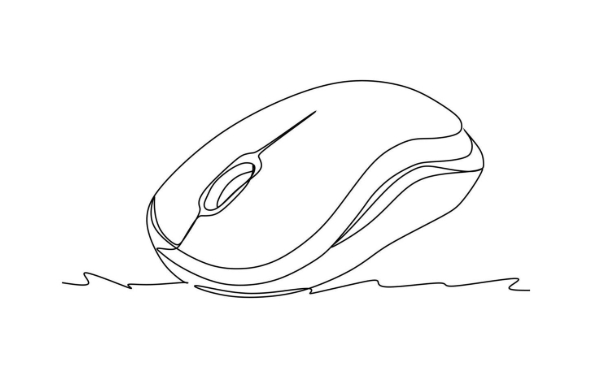
1. SUKSI TOP: Konflik Peluasan Pelayar
Ramai pengguna mungkin mendapati bahawa fungsi mengklik pada tengah untuk membuka tab baru selepas memasang plug-in menyekat iklan (seperti Ublock Origin, Adblock Plus, dll.). Plugin ini kadang -kadang memintas beberapa tingkah laku lalai, terutamanya apabila mengklik pada pautan.
Anda boleh melakukan ini:
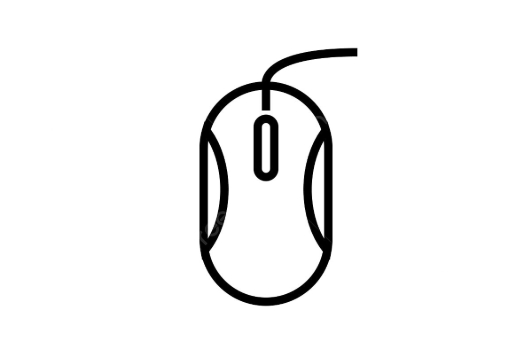
- Masukkan halaman Pengurusan Peluasan Pelayar (Chrome adalah
chrome://extensions/) - Lumpuhkan sementara semua pelanjutan
- Cuba lagi dan klik pada pautan di tengah untuk melihat apakah ia kembali normal
- Sekiranya dipulihkan, aktifkan plugin satu persatu untuk mencari "pelakunya"
Walaupun sesetengah plugin tidak secara aktif menyekat pautan, suntikan skrip boleh menjejaskan tingkah laku klik lalai.
2. Masalah tetapan penyemak imbas atau pengecualian cache
Kadang -kadang rasuah tetapan penyemak imbas atau fail cache juga boleh menyebabkan masalah aneh ini. Terutama apabila anda baru -baru ini mengemas kini versi penyemak imbas anda atau telah membuat beberapa ciri eksperimen tweak.
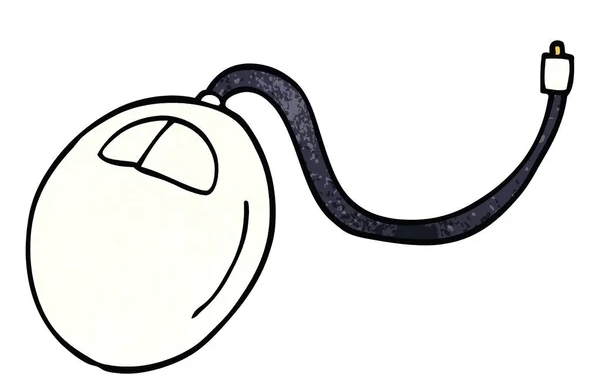
Anda boleh mencuba langkah berikut:
- Cache Cache dan Kuki Penyemak Imbas
- Semak jika terdapat ciri eksperimen yang membolehkan "pautan blok dari pembukaan dalam tab baru" (Chrome boleh melawat
chrome://flags/to View) - Cuba buka laman web menggunakan mod yang tidak kelihatan untuk mengecualikan gangguan lain
Jika anda seorang pengguna maju, anda juga boleh menyemak sama ada pautan sasaran disekat oleh JS (seperti event.preventDefault() dipanggil) melalui alat pemaju (F12).
3. Kesan Pemandu Tikus atau Tetapan Sistem
Walaupun agak jarang, sesetengah pemacu tetikus (terutamanya peranti dengan perisian butang tersuai seperti Logitech dan Razer) membolehkan anda mengulangi klik tengah. Jika tetapan ini diubah, ia boleh menyebabkan klik pertengahan untuk tidak lagi menjadi "klik standard".
Penyelesaian termasuk:
- Buka perisian pemacu tetikus anda (seperti pilihan logitech)
- Periksa sama ada tindakan mengikat roda tatal pertengahan masih "klik tengah"
- Cuba tetapkan semula ke tetapan lalai
- Sekiranya tidak ada masalah pemacu, anda boleh menguji sama ada tetikus berfungsi dengan betul pada komputer atau penyemak imbas lain
Di samping itu, anda juga boleh menyemak sama ada terdapat konflik utama pintasan global pada Windows atau MacOS.
4. Gunakan alternatif atau skrip untuk diperbaiki
Jika anda benar -benar tidak dapat mencari sebab, atau tidak mahu meluangkan masa untuk melemparkan, anda boleh mempertimbangkan menggunakan skrip untuk mensimulasikan tingkah laku klik tengah.
Contohnya:
- Gunakan tampermonkey untuk menulis skrip kecil, dengar ctrl kunci kiri (atau kombinasi kunci lain), dan simulasikan tingkah laku klik perantaraan
- Peta kombinasi utama khusus ke dalam klik perantaraan menggunakan AutohotKey (Windows) atau Karabiner (MACOS)
Kaedah jenis ini adalah penyelesaian dan sesuai untuk peminat teknologi. Pengguna biasa mengesyorkan bermula dari mata sebelumnya terlebih dahulu.
Pada dasarnya kemungkinan umum ini. Klik tengah tidak dapat membuka tab baru. Nampaknya masalah kecil, tetapi ia masih agak menjengkelkan jika ia mempengaruhi tabiat penggunaan. Dalam kebanyakan kes, ia disebabkan oleh pemalam atau tetapan penyemak imbas. Anda biasanya boleh mencari sebab dengan siasatan langkah demi langkah.
Atas ialah kandungan terperinci Cara Memperbaiki Tidak Dapat Klik Tengah Untuk Membuka Tab Baru. Untuk maklumat lanjut, sila ikut artikel berkaitan lain di laman web China PHP!

Alat AI Hot

Undress AI Tool
Gambar buka pakaian secara percuma

Undresser.AI Undress
Apl berkuasa AI untuk mencipta foto bogel yang realistik

AI Clothes Remover
Alat AI dalam talian untuk mengeluarkan pakaian daripada foto.

Clothoff.io
Penyingkiran pakaian AI

Video Face Swap
Tukar muka dalam mana-mana video dengan mudah menggunakan alat tukar muka AI percuma kami!

Artikel Panas

Alat panas

Notepad++7.3.1
Editor kod yang mudah digunakan dan percuma

SublimeText3 versi Cina
Versi Cina, sangat mudah digunakan

Hantar Studio 13.0.1
Persekitaran pembangunan bersepadu PHP yang berkuasa

Dreamweaver CS6
Alat pembangunan web visual

SublimeText3 versi Mac
Perisian penyuntingan kod peringkat Tuhan (SublimeText3)
 Windows 11 KB5062660 24H2 keluar dengan ciri, pautan muat turun langsung untuk pemasang luar talian (.msu)
Jul 23, 2025 am 09:43 AM
Windows 11 KB5062660 24H2 keluar dengan ciri, pautan muat turun langsung untuk pemasang luar talian (.msu)
Jul 23, 2025 am 09:43 AM
Windows 11 KB5062660 kini dilancarkan sebagai kemas kini pilihan untuk Windows 11 24h2 dengan beberapa ciri baru, termasuk ingat AI di Eropah. Patch ini boleh didapati melalui kemas kini Windows, tetapi Microsoft juga telah menghantar muat turun langsung l
 Cara Memperbaiki Ralat Kemas Kini Windows 0x8024A203
Jul 26, 2025 am 07:43 AM
Cara Memperbaiki Ralat Kemas Kini Windows 0x8024A203
Jul 26, 2025 am 07:43 AM
Kod Ralat WindowsUpdate 0x8024A203 boleh diselesaikan dengan kaedah berikut: 1. Semak sambungan rangkaian dan tetapan proksi, sahkan bahawa anda boleh mengakses laman web Microsoft secara normal, matikan proksi dan beralih ke sambungan langsung; 2. Kosongkan cache WindowsUpdate, padamkan kandungan folder softwaredistribusi selepas menghentikan perkhidmatan dan mulakan semula perkhidmatan; 3. Gunakan alat SFC dan DISM untuk membaiki fail sistem, dan laksanakan perintah SFC/Scannow, DISM/ONLINE/CLEANUP-IMAGE/SCANHEALTH dan DISM/ONLINE/CLEANUP-IMAGE/RESTOREHEALT pula; 4. Laraskan
 Windows 11 boleh membuka folder besar dalam penjelajah fail lebih cepat jika anda mematikan penemuan folder
Jul 24, 2025 am 12:02 AM
Windows 11 boleh membuka folder besar dalam penjelajah fail lebih cepat jika anda mematikan penemuan folder
Jul 24, 2025 am 12:02 AM
File Explorer jauh lebih perlahan daripada Windows 10 di Windows 11, dan kemas kini pada bulan Februari tahun ini bahkan menyebabkan pengecualian pengurus fail pengguna. Ia tidak jelas apabila Microsoft akan mengoptimumkan explorer fail "moden" ini, tetapi mematikan pengiktirafan folder automatik boleh membawa keuntungan prestasi yang signifikan apabila membuka folder dengan sejumlah besar fail. Pengiktirafan folder automatik bukanlah ciri baru di Windows 11. Seawal era Windows XP, Microsoft memperkenalkan ciri ini di Explorer, dengan matlamat secara automatik memohon templat paparan yang sesuai berdasarkan jenis kandungan dalam folder. Contohnya, apabila folder terutamanya mengandungi gambar atau video, sistem akan lalai
 Cara Memperbaiki 'Tidak Dapat Dilantik_BOOT_DEVICE' pada Windows
Jul 21, 2025 am 02:09 AM
Cara Memperbaiki 'Tidak Dapat Dilantik_BOOT_DEVICE' pada Windows
Jul 21, 2025 am 02:09 AM
Apabila menghadapi kesilapan skrin biru "tidak boleh diakses_boot_device", kebanyakan situasi disebabkan oleh masalah boot sistem atau pemacu, dan sistem tidak perlu dipasang semula. 1. Pertama periksa sambungan cakera keras dan masukkan BIOS untuk mengesahkan sama ada cakera keras diiktiraf, pastikan mod cakera keras adalah AHCI, dan elakkan kesilapan yang disebabkan oleh peningkatan Motherboard BIOS atau perubahan tetapan; 2. Jika cakera keras adalah normal, mungkin fail boot rosak. Anda boleh memasang cakera USB melalui Windows untuk memasuki persekitaran pemulihan, gunakan perintah BootRec untuk membaiki rekod boot utama, sektor boot dan membina semula BCD; 3 Jika masalah berlaku selepas mengemas kini atau memasang pemacu, cuba masukkan mod selamat untuk menyahpasang kemas kini terkini atau pemandu yang bertentangan, jalankan DISM dan arahan SFC untuk membaiki fail sistem; 4. Penyelesaian masalah
 Cara Memperbaiki Mouse Klik dua kali pada klik tunggal
Jul 21, 2025 am 01:09 AM
Cara Memperbaiki Mouse Klik dua kali pada klik tunggal
Jul 21, 2025 am 01:09 AM
Sebab utama untuk mengklik dua kali pada klik tetikus adalah penuaan perkakasan, tetapan sistem yang tidak betul atau masalah pemandu. Penyelesaiannya adalah seperti berikut: 1. Periksa sama ada butang tetikus penuaan atau kotor, terutamanya jika ia dipakai sedikit. Adalah disyorkan untuk menggantikan kelajuan klik mikro atau membersihkan habuk dalaman; 2. Laraskan tetapan "kelajuan dua klik" dalam sistem Windows dan menyesuaikannya dengan sewajarnya untuk mengelakkan salah pengenalpastian; 3. Kemas kini atau pasang semula pemacu tetikus, pergi ke laman web rasmi untuk memuat turun versi terkini atau gunakan pengurus peranti untuk memasangnya semula; 4. Gunakan perisian pihak ketiga seperti skrip X-MousebuttonControl atau Autohotkey untuk menyesuaikan logik klik buat sementara waktu. Keutamaan diberikan untuk memeriksa masalah perkakasan. Jika anda tidak mahu membuat masalah, anda boleh menukar tetikus secara langsung.
 Cara Memperbaiki Bateri Tetikus Terlalu Cepat
Jul 16, 2025 am 01:14 AM
Cara Memperbaiki Bateri Tetikus Terlalu Cepat
Jul 16, 2025 am 01:14 AM
Penggunaan bateri tetikus cepat disebabkan terutamanya oleh sambungan isyarat, persekitaran sensor, tetapan DPI dan fungsi tambahan. 1. Kedudukan yang tidak betul dari penerima wayarles atau gangguan Bluetooth akan menyebabkan isyarat yang tidak stabil. Penerima harus digunakan dekat dengan tetikus atau mengurangkan gangguan dengan peralatan sekitarnya; 2. Sensor tetikus terdedah untuk meningkatkan penggunaan kuasa pada desktop reflektif atau gelap. Adalah disyorkan untuk menggunakan pad tetikus khas dan memastikan bahagian bawah bersih; 3. DPI yang berlebihan meningkatkan beban pada sensor, dan anda boleh menyesuaikan DPI atau beralih ke gear rendah untuk kegunaan harian; 4. Fungsi tambahan seperti kesan pencahayaan RGB menggunakan dengan ketara, dan kesan pencahayaan yang tidak perlu harus dimatikan untuk memanjangkan hayat bateri.
 Kekunci kelantangan pada papan kekunci tidak berfungsi
Aug 05, 2025 pm 01:54 PM
Kekunci kelantangan pada papan kekunci tidak berfungsi
Aug 05, 2025 pm 01:54 PM
First,checkiftheFnkeysettingisinterferingbytryingboththevolumekeyaloneandFn volumekey,thentoggleFnLockwithFn Escifavailable.2.EnterBIOS/UEFIduringbootandenablefunctionkeysordisableHotkeyModetoensurevolumekeysarerecognized.3.Updateorreinstallaudiodriv
 Bagaimana untuk membetulkan isu skrin hitam di Google Chrome?
Aug 06, 2025 pm 12:22 PM
Bagaimana untuk membetulkan isu skrin hitam di Google Chrome?
Aug 06, 2025 pm 12:22 PM
Disableshardwareaccelerationbygoingtochromesettings → Systemandtogglingoff "usehardwareaccelerationWenavailable", thenrelaunchchrome.2.updategraphicsdriversviViViceManageronWindowsorsystySonmacos, ordownloadthelatestvertionmacoSonmacos, ordownloadthelatestertionmacos,






